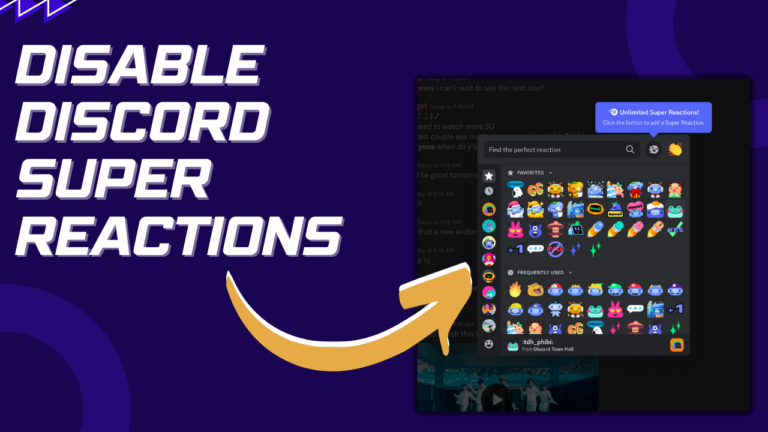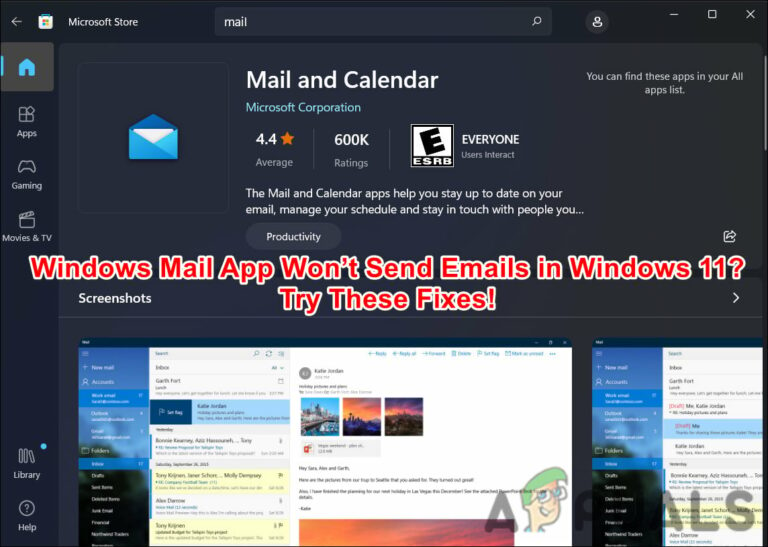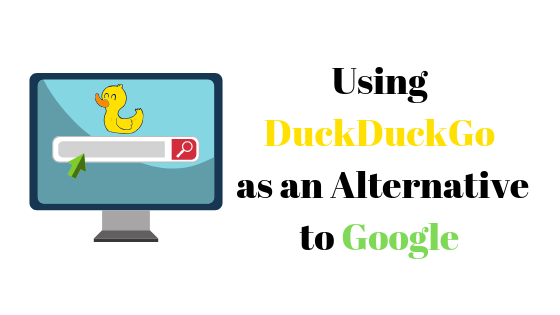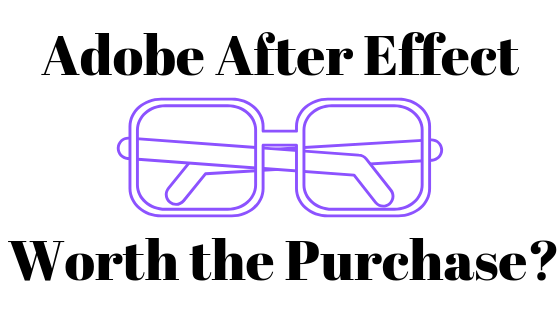Как правильно обновить Fire TV за 4 простых шага (2024 г.)
- Регулярные обновления, запускаемые вручную или автоматически, имеют решающее значение для бесперебойной работы вашего устройства Amazon Fire TV и обеспечения доступа к новейшим функциям и улучшениям безопасности.
- Включение автоматических обновлений для вашего устройства Fire TV обеспечивает простой способ оставаться в курсе последних событий, поскольку оно регулярно проверяет и устанавливает доступные обновления, не требуя ручного вмешательства.
- Однако после обновлений пользователи могут столкнуться с такими проблемами, как дисфункция приложения или удаленные проблемы, что подчеркивает важность бдительности и оперативного устранения любых проблем.
Amazon Fire TV превращает ваш обычный телевизор в умный, позволяя вам смотреть все обширные потоковые сервисы. Это небольшое устройство, которое подключается к разъему HDMI вашего телевизора. Благодаря регулярным обновлениям программного обеспечения Amazon Fire TV известен своей простотой в использовании и множеством функций.
Эти обновления привносят новые и улучшенные функции и поддерживают актуальность вашего устройства, что крайне важно для максимального удобства использования. В этом руководстве мы расскажем все об обновлении вашего Fire TV, включая распространенные проблемы с обновлением, почему необходимы обновления, как обновить Fire TV и его пульт дистанционного управления, а также как обновить приложения на Fire TV.
Программы для Windows, мобильные приложения, игры - ВСЁ БЕСПЛАТНО, в нашем закрытом телеграмм канале - Подписывайтесь:)
Как работают обновления Amazon Fire TV?
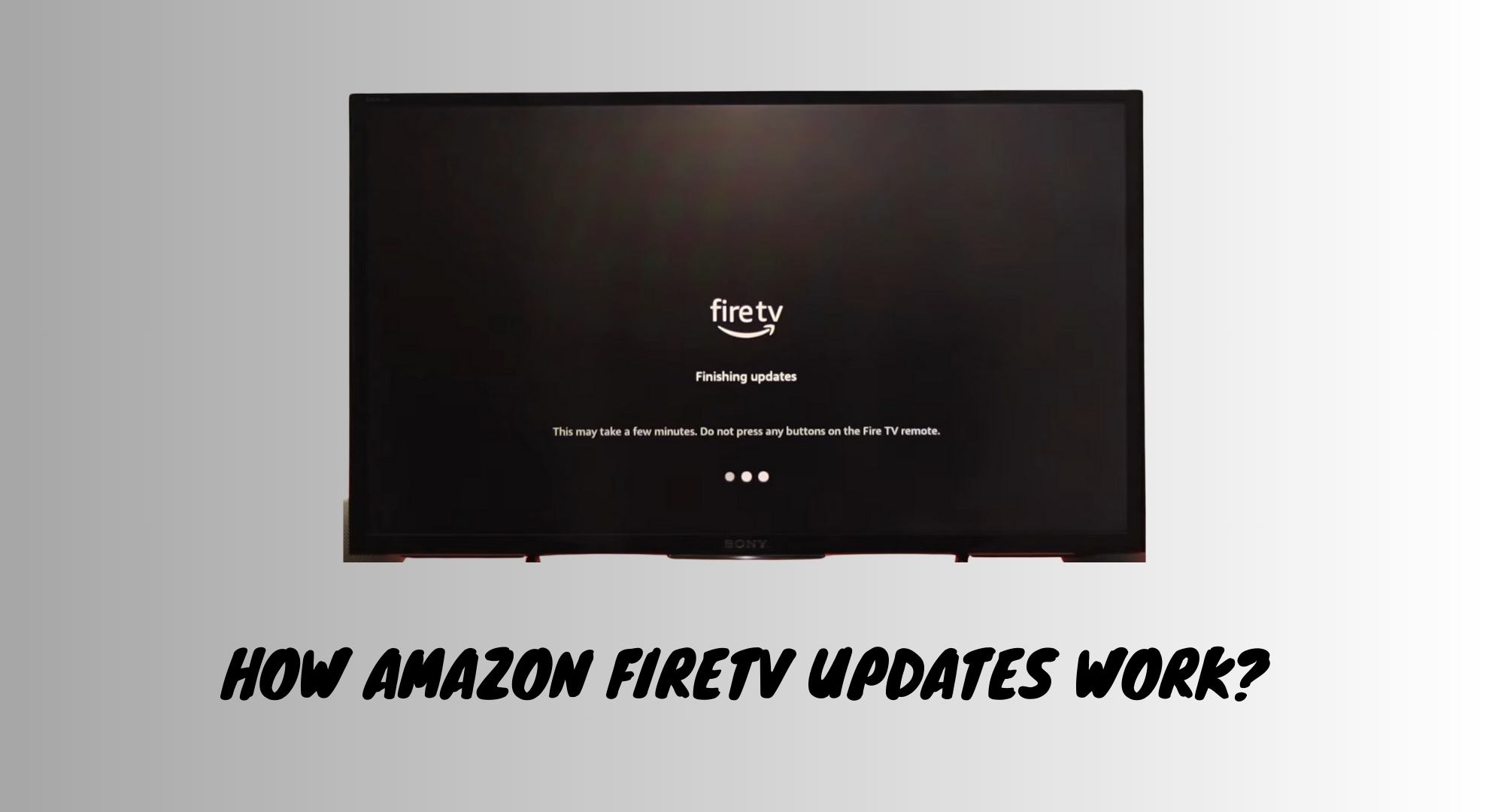 Как работают обновления Amazon FireTV?
Как работают обновления Amazon FireTV?
Amazon Fire TV — это устройство потокового мультимедиа, которое подключается к вашему телевизору и позволяет смотреть видео, играть в игры и использовать различные приложения из Интернета. Он выпускается в различных формах, включая Fire TV Stick и Fire TV Cube, предоставляя ряд функций, адаптированных к предпочтениям пользователя.
Устройства Fire TV автоматически получают обновления программного обеспечения, которое работает на устройстве. Эти обновления улучшают взаимодействие с пользователем, добавляя новые функции, улучшая существующие функции и исправляя известные ошибки.
Amazon выпускает эти обновления постепенно, то есть не все устройства получают обновления одновременно. Этот выпуск помогает гарантировать, что обновления не вызовут неожиданных проблем на всех устройствах одновременно.
Сам процесс обновления прост и удобен для пользователя. Устройства Fire TV предназначены для автоматической проверки обновлений программного обеспечения при подключении к Интернету. Устройство автоматически загрузит и установит обновление в нерабочее время, чтобы избежать сбоев, если обновление доступно.
Пользователи также могут вручную проверять наличие обновлений через настройки устройства, если они хотят немедленно инициировать обновление.
ПРОЧИТАЙТЕ БОЛЬШЕ: Как установить FLauncher на Fire TV, Firestick и Smart TV? ➜
↪ Проблемы с обновлениями Fire TV?
 Проблемы с обновлениями Fire TV
Проблемы с обновлениями Fire TV
Недавние обновления устройств Amazon Fire TV привели к значительному разочарованию пользователей и разработчиков, отмеченному неработающими приложениями и сбоями в настройке. Основная проблема связана с последним обновлением Fire OS (версия 7.6.6.9), в котором отключена локальная Мост отладки Android (ADB) — инструмент, необходимый для различных модификаций и усовершенствований устройств Fire TV.
Вот некоторые распространенные проблемы, с которыми пользователи столкнулись после обновления Fire TV:
1. Дисфункция приложения
После обновления несколько сторонних приложений, которые позволяли обходить домашний экран Fire OS по умолчанию или предоставляли другие настройки, больше не работали должным образом. Среди наиболее заметных затронутых приложений — TDUK APP Killer и TDUK APP Cache Cleaner, а также другие, используемые сообществом моддингов Fire TV.
2. Проблемы разработчиков
Обновление также создало препятствия для разработчиков, особенно затронуло приложения, которые изменяют пользовательский интерфейс или автоматизируют задачи с помощью команд ADB. Предположительно, попытка Amazon заблокировать эти возможности направлена на повышение безопасности, но также ограничила возможности разработчиков предлагать инновационные функции.
3. Ограниченная настройка
Ограничивая доступ ADB, Amazon фактически подверг цензуре возможность пользователей настраивать работу Fire TV. Это изменение влияет на функциональность определенных приложений и запрещает пользователям использовать альтернативные домашние экраны или другие модификации интерфейса, которые отличаются от стандартной настройки Amazon.
4. Рекламные мотивы
Ходят слухи, что эти обновления частично мотивируют интерес Amazon к продвижению своего пользовательского интерфейса, поддерживаемого рекламой. Отключение приложений, которые обходят домашний экран Fire OS, потенциально увеличивает доступ пользователей к встроенной рекламе, что соответствует рекламным стратегиям Amazon.
ПРОЧИТАЙТЕ БОЛЬШЕ: Как починить приставку Fire TV, если она не включается? ➜
Почему Fire TV необходимо обновлять?
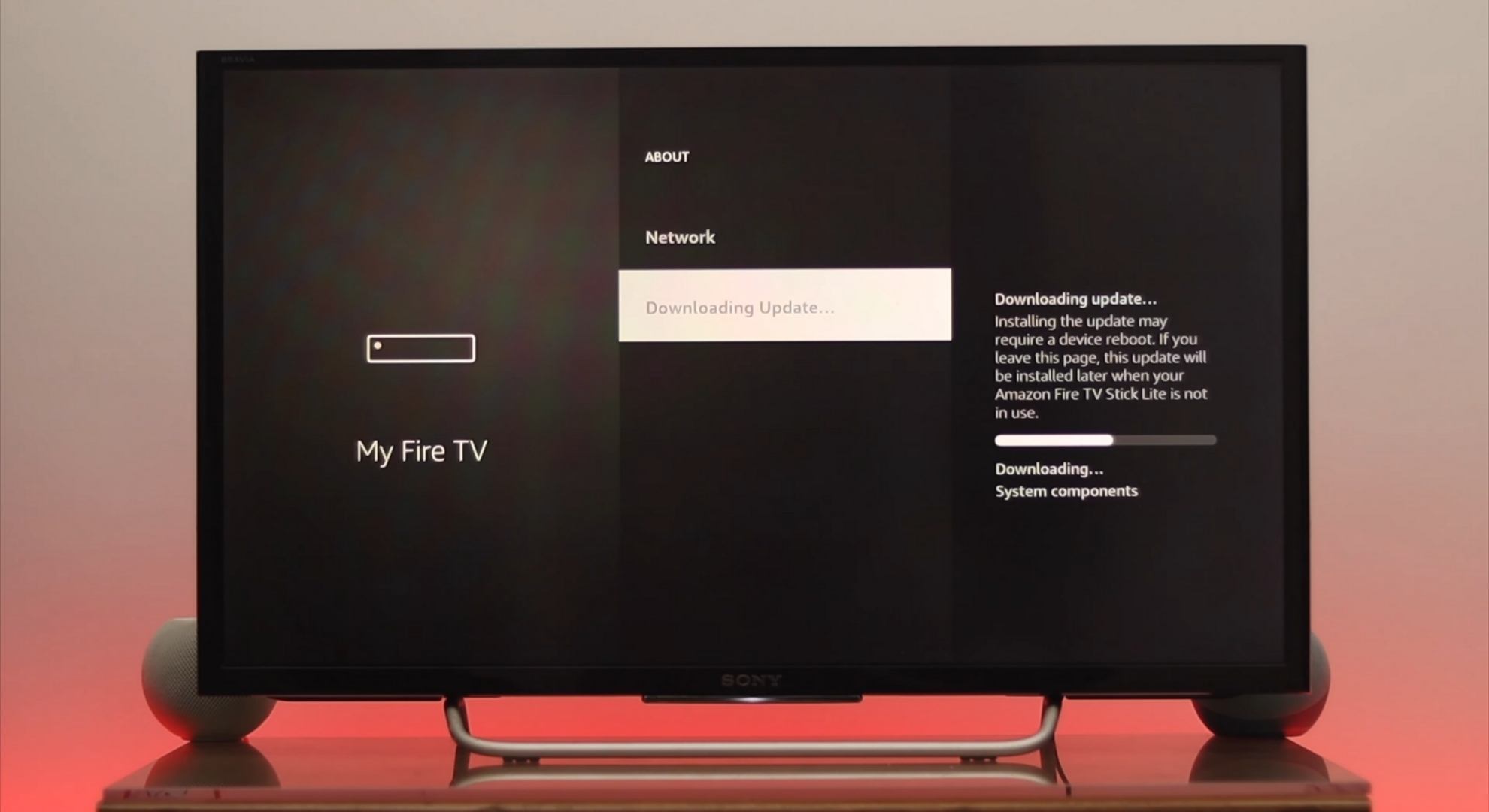 Почему Fire TV необходимо обновлять?
Почему Fire TV необходимо обновлять?
Точно так же, как вы обновляете свой телефон и компьютер, ваш Amazon Fire TV тоже нуждается в обновлениях. Вот почему они важны:
- Исправление ошибок: обновления устраняют проблемы, которые могут привести к сбою или неправильной работе вашего Fire TV. Это помогает всему идти гладко.
- Обновления интерфейса: Amazon периодически меняет внешний вид и работу Fire TV, упрощая поиск того, что вам нужно.
- Новая функциональность: каждое обновление может приносить новые функции. Например, вы можете более легко настроить разные профили для всех, кто использует Fire TV или Alexa.
- Улучшения безопасности: без обновлений ваш Fire TV может подвергнуться риску новых угроз безопасности. Amazon обещает рассылать исправления безопасности в течение четырех лет с момента первой покупки устройства.
Как обновить Fire TV?
Поддерживать актуальность вашего Fire TV легко, поскольку он обычно обновляется самостоятельно при подключении к Интернету. Но если вы хотите обновить его немедленно, вот как.
Помните: названия некоторых пунктов меню могут отличаться в зависимости от модели вашего Fire TV, но вы сможете найти похожие параметры, как описано здесь.
- Начните с перехода в «Настройки», которые вы можете найти в правой части главного экрана.
 Откройте настройки
Откройте настройки - Далее выберите в меню «Устройство и программное обеспечение».
 Перейдите в раздел «Устройства и программное обеспечение».
Перейдите в раздел «Устройства и программное обеспечение».
ПРИМЕЧАНИЕ. Если ваш Fire TV не был обновлен или является более старой моделью, вы найдете опцию настроек в верхней части экрана. Нажимайте кнопку «вверх», а затем правую кнопку на пульте дистанционного управления, пока не увидите «Настройки». Затем нажмите центральную кнопку, чтобы выбрать его.
- Из предложенных здесь вариантов выберите «О программе».
 Выберите О себе
Выберите О себе - Прокрутите вниз и выберите «Проверить наличие обновлений системы» или «Проверить наличие обновлений».
 Выберите «Проверить наличие обновлений».
Выберите «Проверить наличие обновлений».
Если доступно обновление, вы можете установить его. Обновление будет загружено, что может занять некоторое время, и для завершения установки потребуется перезагрузить Fire Stick.
ПРИМЕЧАНИЕ. После обновления важно перезагрузить устройство. Обычно это происходит само по себе, но иногда вам может потребоваться сделать это вручную. В этом случае нажмите и удерживайте одновременно кнопку выбора (среднюю) и кнопку воспроизведения/паузы в течение 5 секунд.
ПРОЧИТАЙТЕ БОЛЬШЕ: Apple TV против Amazon Fire TV Stick ➜
↪ Автоматическое обновление Fire TV
Вы можете включить автоматические обновления, чтобы обеспечить наличие на вашем устройстве Fire TV и его приложениях новейших функций и обновлений безопасности. Если этот параметр включен, ваш Fire TV будет автоматически проверять и устанавливать доступные обновления при каждом подключении к Интернету.
Эта простая опция поддерживает актуальность вашего устройства без ручного вмешательства, позволяя вам наслаждаться бесперебойной потоковой передачей с новейшими функциями и улучшениями. Просто подключите Fire TV к сети, которая сделает все остальное, гарантируя, что вы всегда используете последнюю версию программного обеспечения.
Как обновить пульт Fire TV?
Как и ваш Fire TV, пульт дистанционного управления имеет собственное программное обеспечение, которое время от времени обновляется. Обновление программного обеспечения пульта отличается от обновления самого Fire TV. Вот как вы можете проверить, нуждается ли ваш пульт в обновлении:
- Перейдите в «Настройки» на главном экране вашего Fire TV.
 Зайдите в настройки на вашем телевизоре
Зайдите в настройки на вашем телевизоре - Прокрутите, пока не найдете «Контроллеры и устройства Bluetooth», и выберите его.
 Перейдите в раздел «Контроллеры и устройства Bluetooth».
Перейдите в раздел «Контроллеры и устройства Bluetooth». - Выберите «Пульты Amazon Fire TV», чтобы узнать, есть ли возможность обновления.
 Выберите пульты Amazon Fire TV
Выберите пульты Amazon Fire TV - Если вы не найдете возможности обновления, значит на вашем пульте уже установлена последняя версия программного обеспечения.
 Посмотрите, доступны ли обновления
Посмотрите, доступны ли обновления
ПРОЧИТАЙТЕ БОЛЬШЕ: 8 способов перезагрузить FireStick или телевизор (с пультом дистанционного управления или без него) ➜
Как обновить приложения на Fire TV?
Чтобы убедиться, что вы используете новейшие версии своих приложений на Amazon Fire TV, которые оснащены новейшими функциями и обновлениями безопасности, выполните следующие действия, чтобы обновить их вручную, если автоматические обновления не включены:
- Перейдите на главный экран и найдите «Приложения» (вы увидите три квадрата и знак плюса) в конце меню.
 Перейти в раздел «Приложения»
Перейти в раздел «Приложения» - Переместите курсор на приложение, которое вы хотите обновить, но не нажимайте на него.
 Переместите курсор на приложение
Переместите курсор на приложение - Нажмите кнопку на пульте дистанционного управления Fire TV с тремя горизонтальными линиями.
 нажать на кнопку
нажать на кнопку - Выберите «Подробнее».
 Выберите дополнительную информацию
Выберите дополнительную информацию - Если доступно обновление, рядом с кнопкой «Открыть» вы увидите опцию «Обновить». Нажмите на нее, чтобы начать обновление.
 Проверьте, доступно ли какое-либо обновление
Проверьте, доступно ли какое-либо обновление
ПРОЧИТАЙТЕ БОЛЬШЕ: 5 лучших VPN для Amazon Fire Stick в 2024 году (подробный список) ➜
Последние мысли
Постоянное обновление вашего Fire TV гарантирует, что вы сможете максимально эффективно использовать свое устройство: от потоковой передачи любимых шоу до игр. Будь то сам Fire TV, пульт дистанционного управления или любимые приложения, будьте в курсе обновлений, которые улучшат ваши впечатления.
Мы рассказали, как вручную проверять и применять обновления к вашему Fire TV, устранять неполадки на пульте дистанционного управления при наличии новейшего программного обеспечения и обеспечивать бесперебойную работу ваших приложений. Обновления добавляют новые функции, исправляют ошибки и повышают безопасность. Следуйте простым шагам, которые мы изложили, и все будет работать хорошо.
Часто задаваемые вопросы
Повлияет ли джейлбрейк вашего Fire TV на новые обновления?
Нет, даже если ваш Fire TV взломан, он все равно может получать обновления, как обычно. Но помните, что добавленные вами приложения могут мешать обновлению и вызывать проблемы.
Какие типы устройств Fire TV существуют?
Amazon начал с оригинальной приставки Fire TV, подключаемой к вашему телевизору. С тех пор они добавили различные виды Fire TV Stick, Fire TV Cube и даже телевизоры со встроенным Fire TV.
Можете ли вы смотреть контент 4K на всех устройствах Fire TV?
Не каждое устройство Fire TV может отображать контент в формате 4K. Для этого вам понадобится конкретное устройство, например Fire TV Stick 4K, Fire TV Stick 4K Max или Fire TV Cube. Вам нужен телевизор, поддерживающий разрешение 4K, и потоковый сервис, предлагающий фильмы и шоу в формате 4K.
Можете ли вы запланировать установку обновлений Fire TV?
Fire TV в настоящее время не предлагает возможности запланировать определенное время для обновлений. Обновления применяются автоматически, когда ваше устройство подключено к Интернету и находится в режиме ожидания, обычно в нерабочее время, чтобы свести к минимуму сбои в работе.
Что делать, если обновление не устанавливается?
Если обновление не устанавливается, вы можете попробовать перезагрузить устройство Fire TV и повторно подключиться к сети Wi-Fi, чтобы снова запустить процесс обновления. Если проблемы не устранены, может помочь сброс устройства к заводским настройкам, но имейте в виду, что при этом будут удалены все ваши личные настройки.
Программы для Windows, мобильные приложения, игры - ВСЁ БЕСПЛАТНО, в нашем закрытом телеграмм канале - Подписывайтесь:)

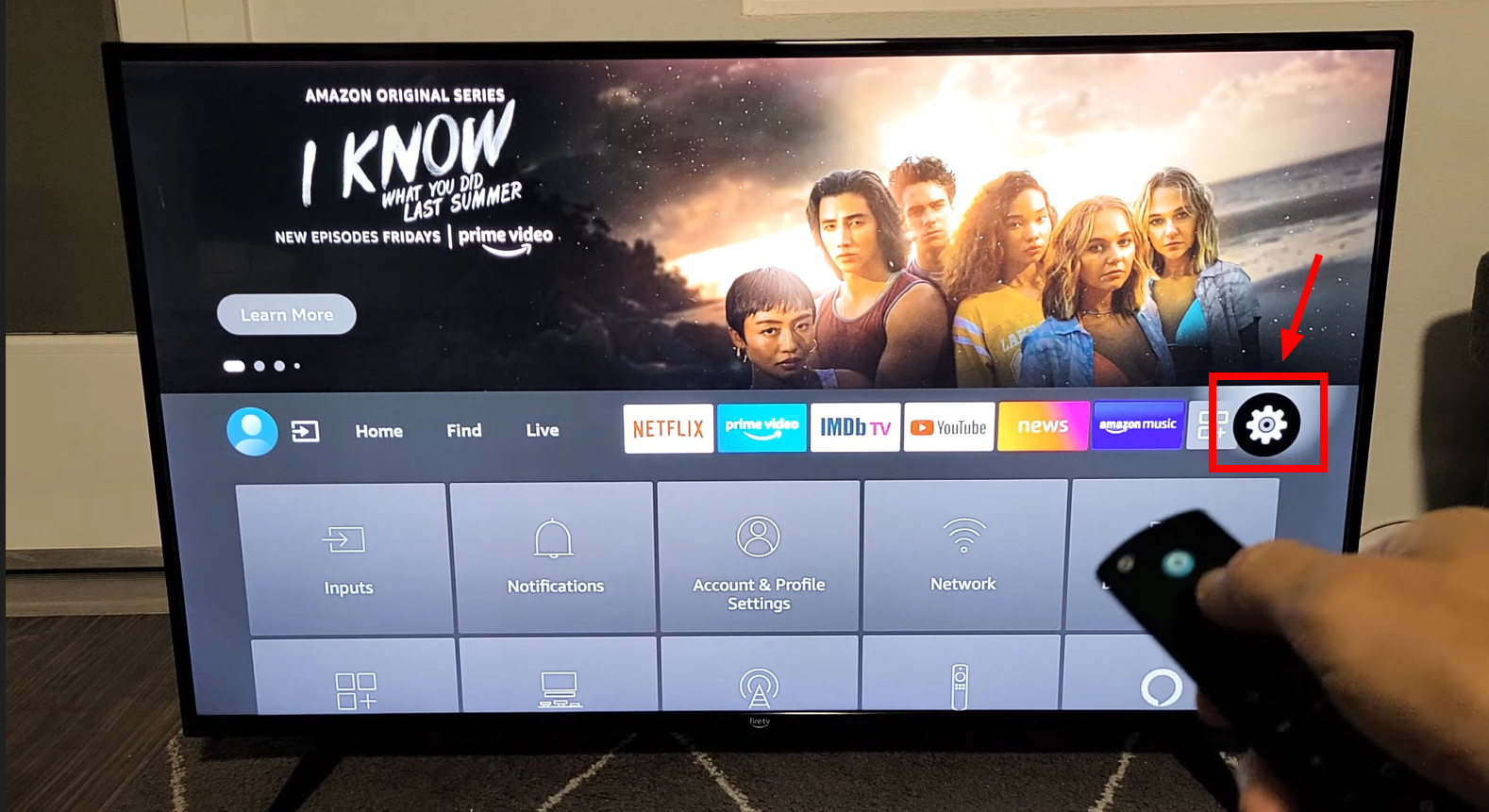 Откройте настройки
Откройте настройки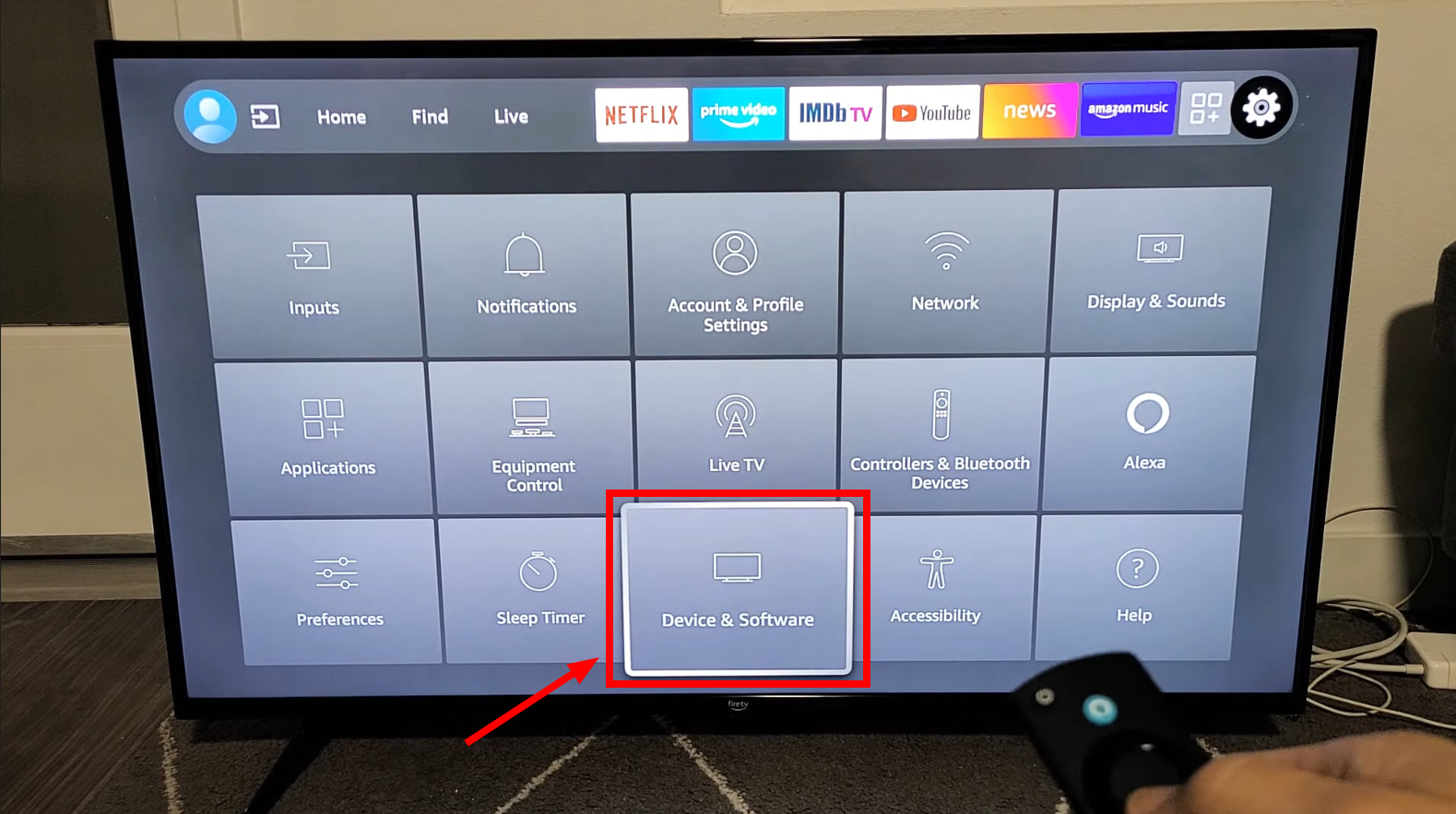 Перейдите в раздел «Устройства и программное обеспечение».
Перейдите в раздел «Устройства и программное обеспечение».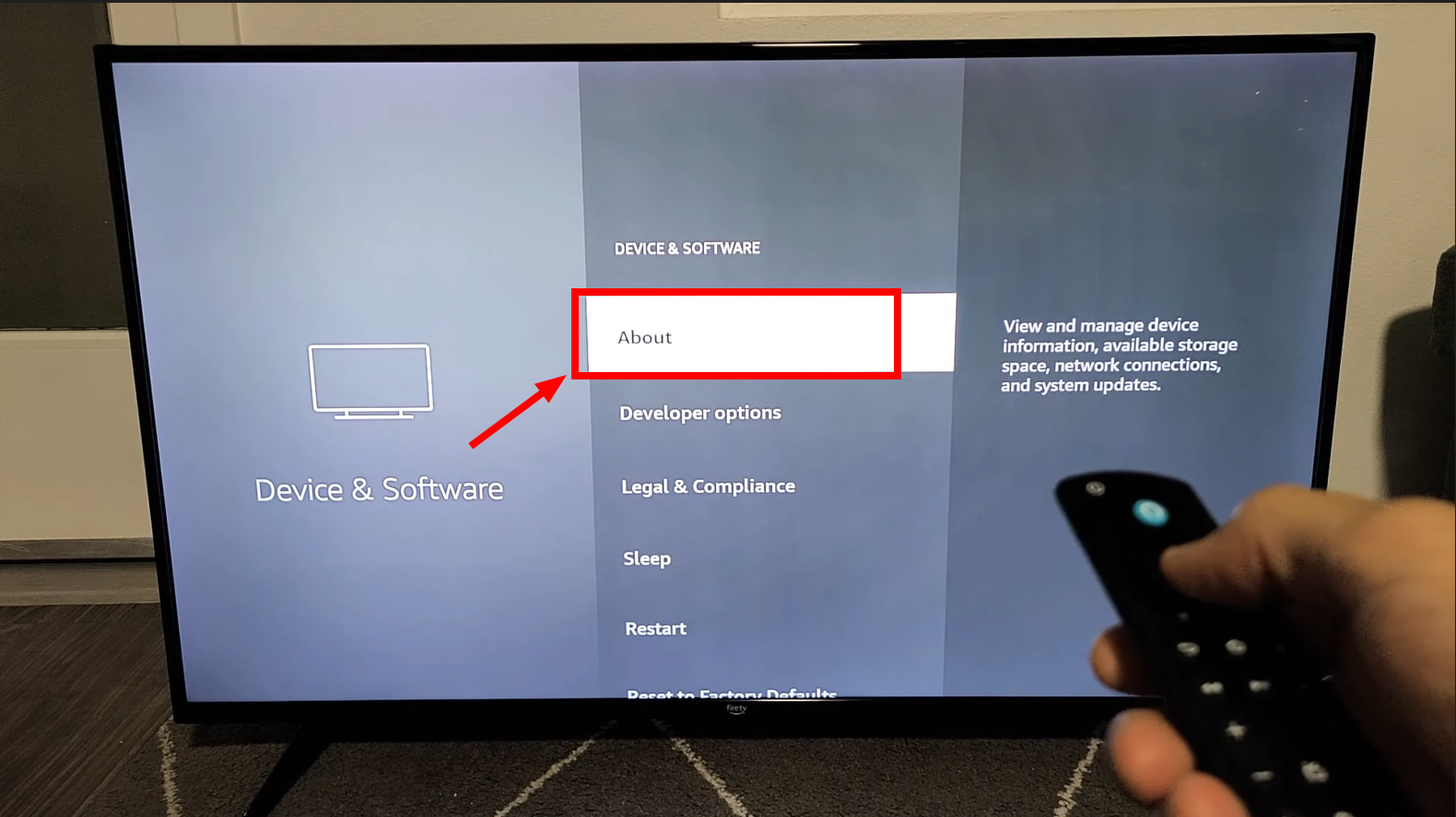 Выберите О себе
Выберите О себе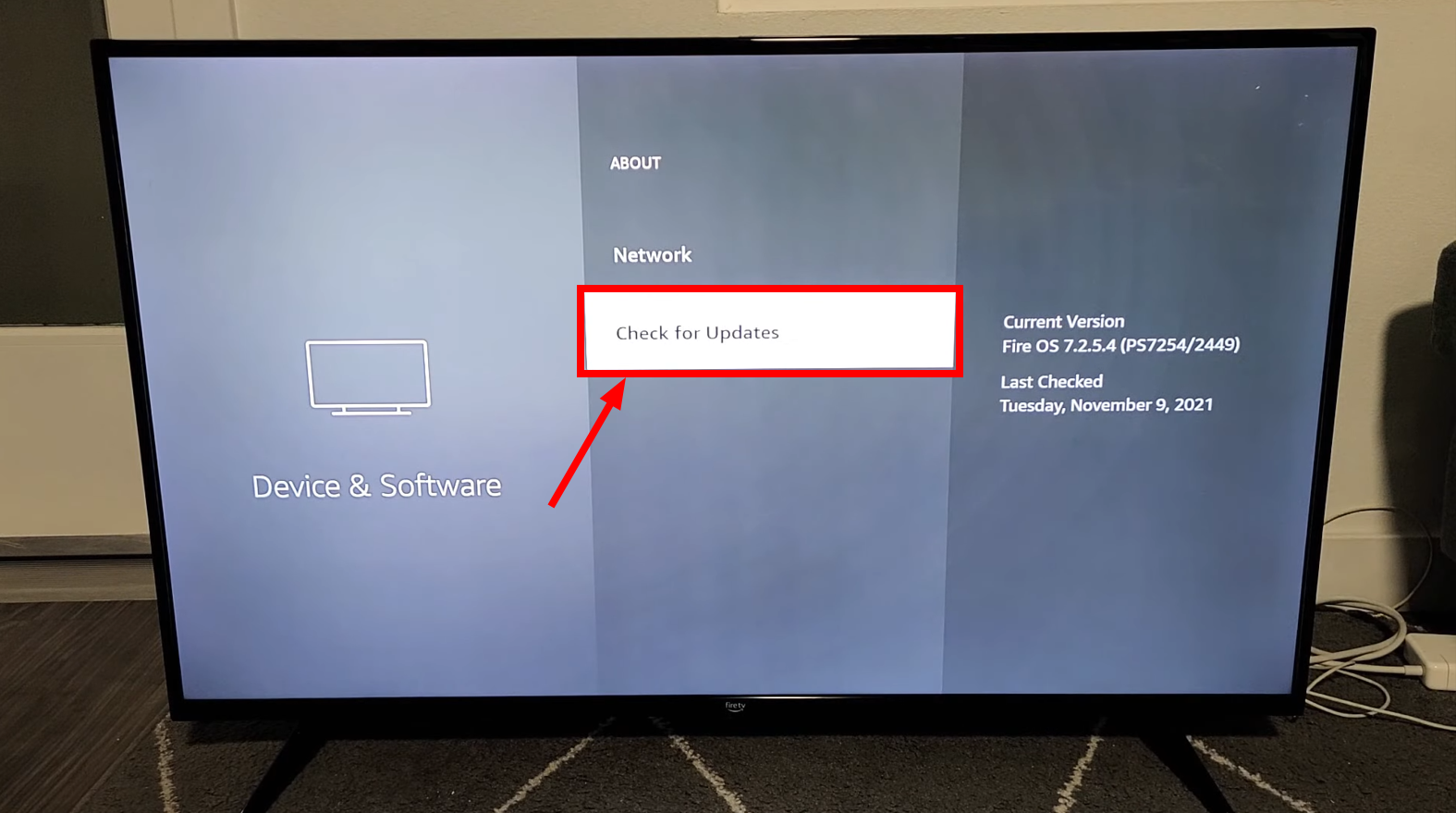 Выберите «Проверить наличие обновлений».
Выберите «Проверить наличие обновлений».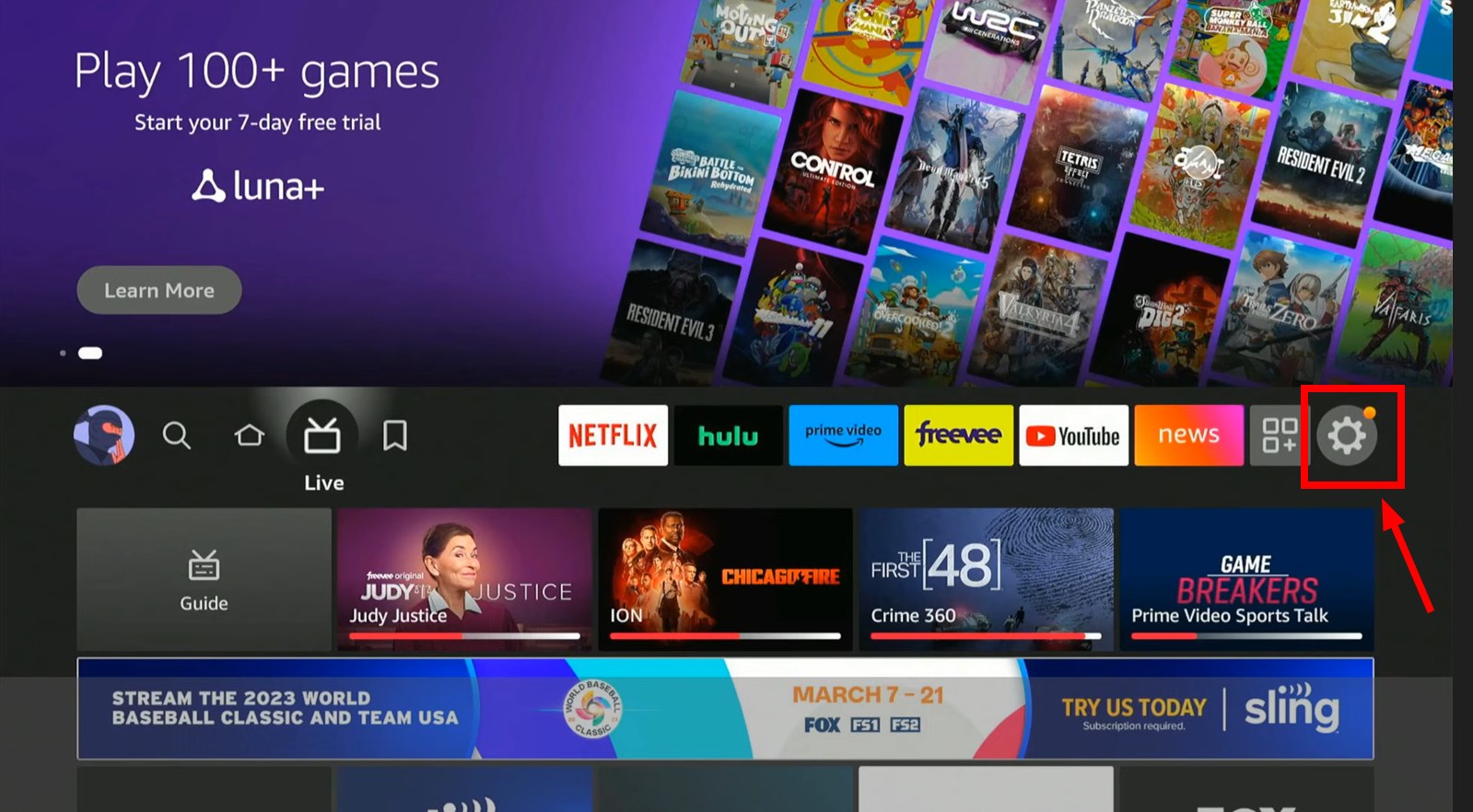 Зайдите в настройки на вашем телевизоре
Зайдите в настройки на вашем телевизоре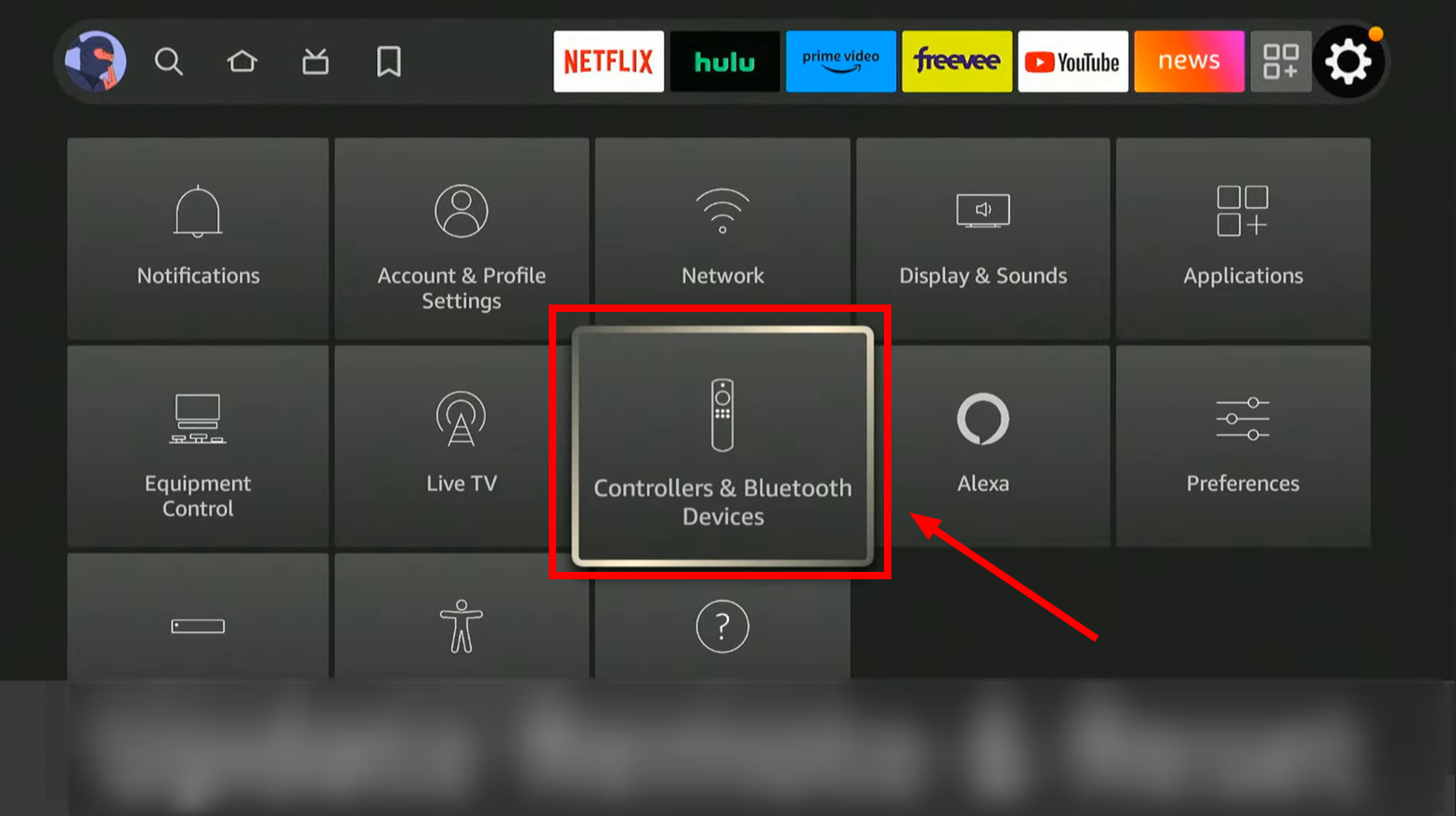 Перейдите в раздел «Контроллеры и устройства Bluetooth».
Перейдите в раздел «Контроллеры и устройства Bluetooth».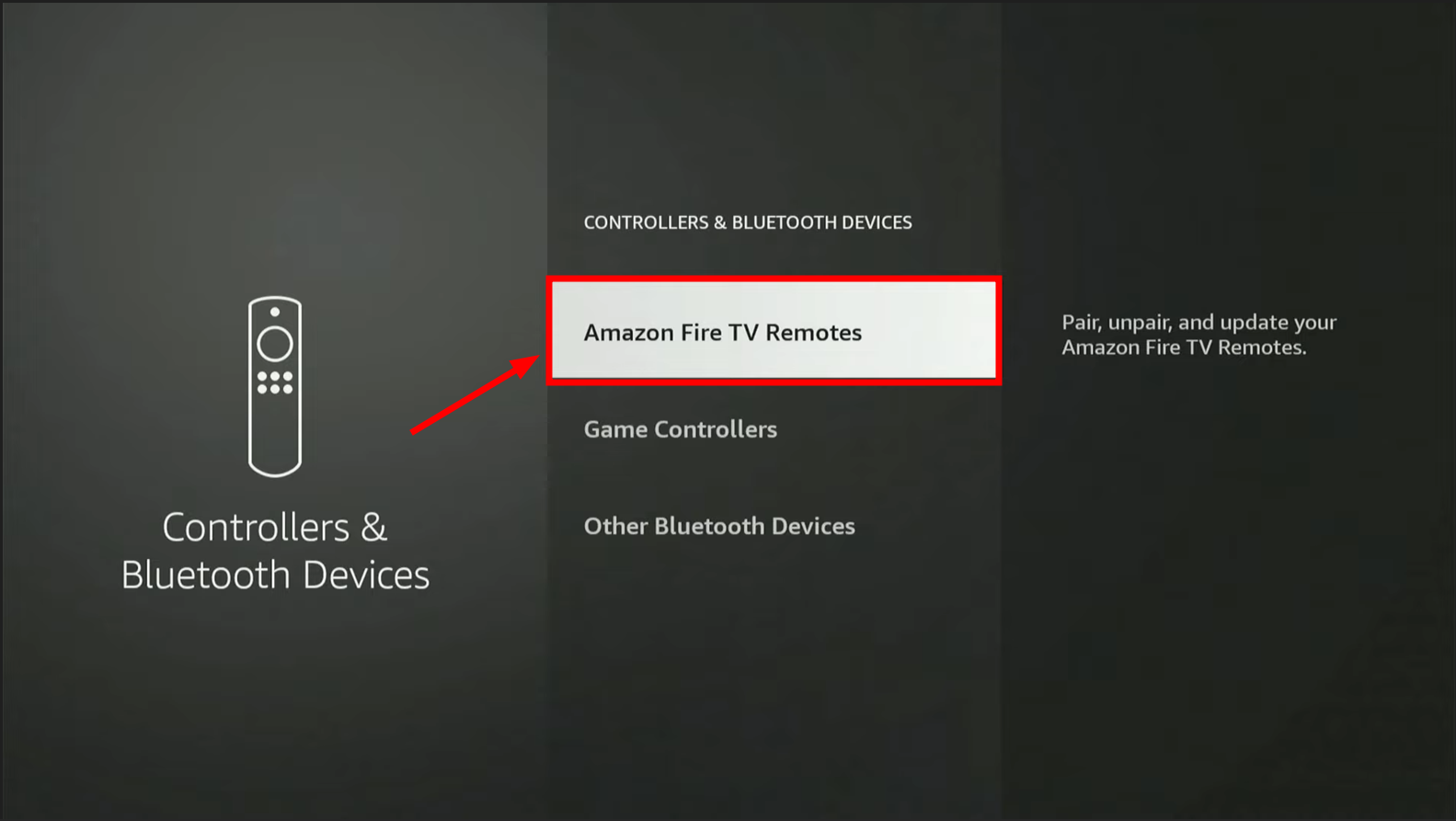 Выберите пульты Amazon Fire TV
Выберите пульты Amazon Fire TV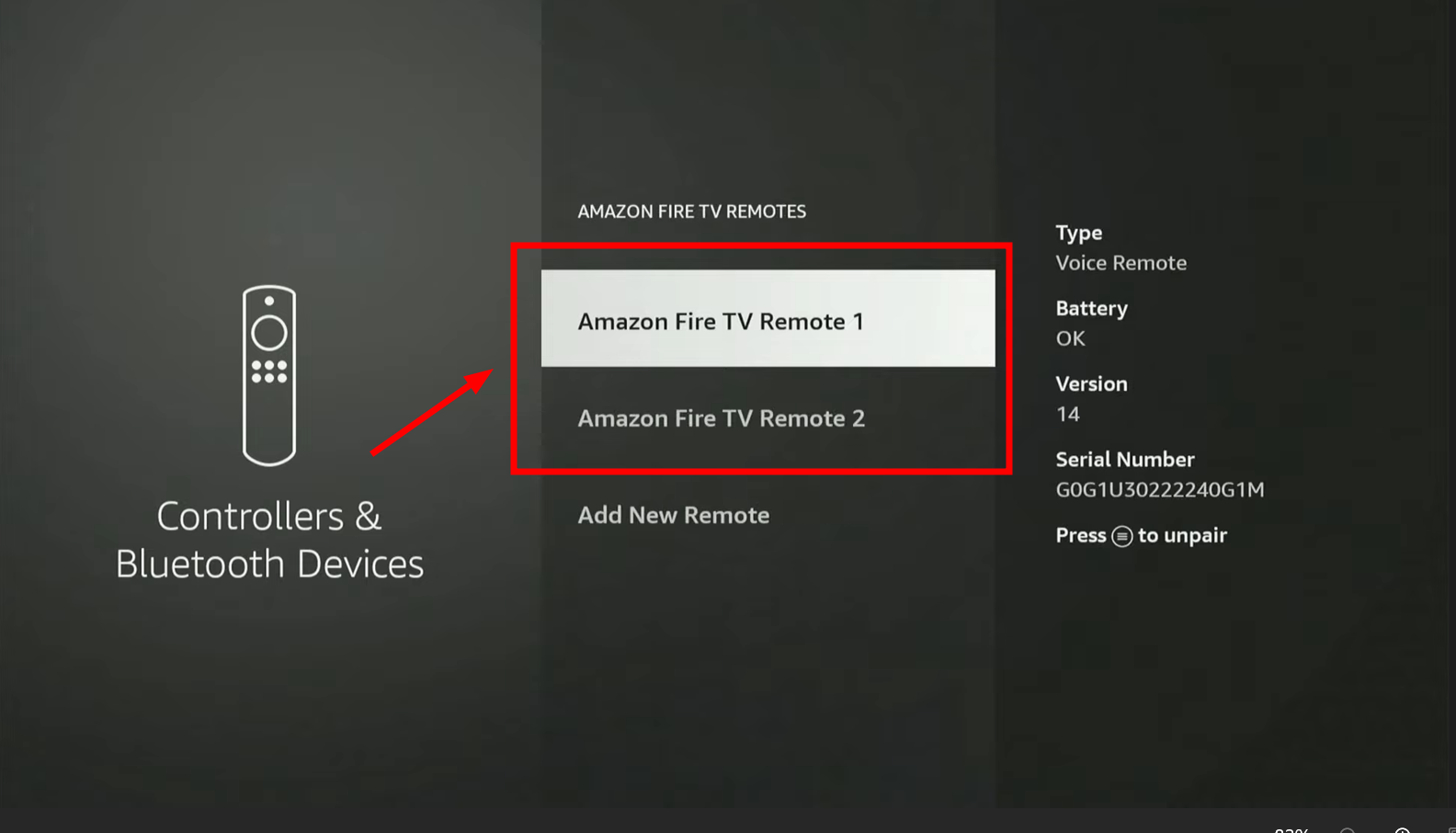 Посмотрите, доступны ли обновления
Посмотрите, доступны ли обновления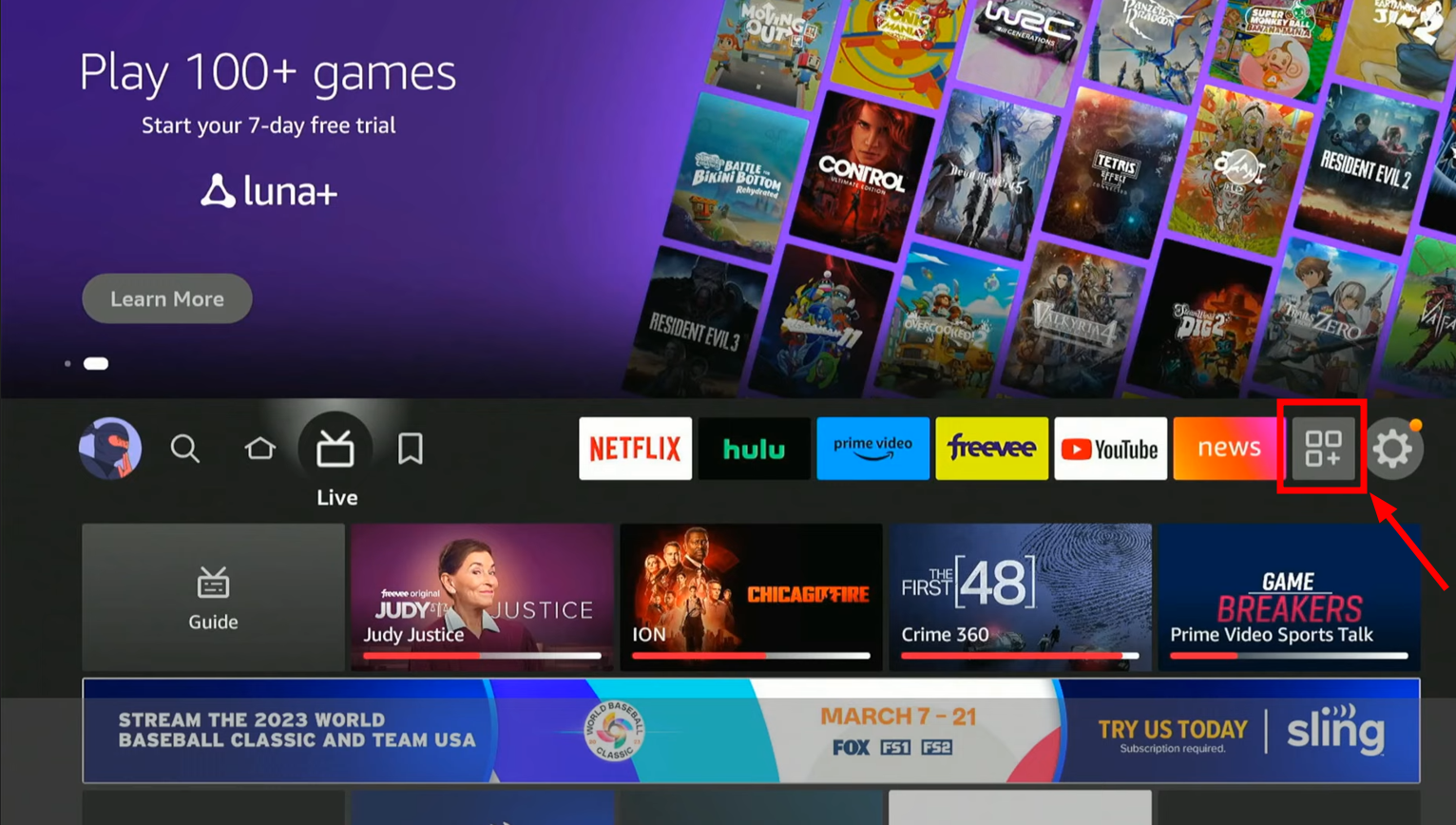 Перейти в раздел «Приложения»
Перейти в раздел «Приложения»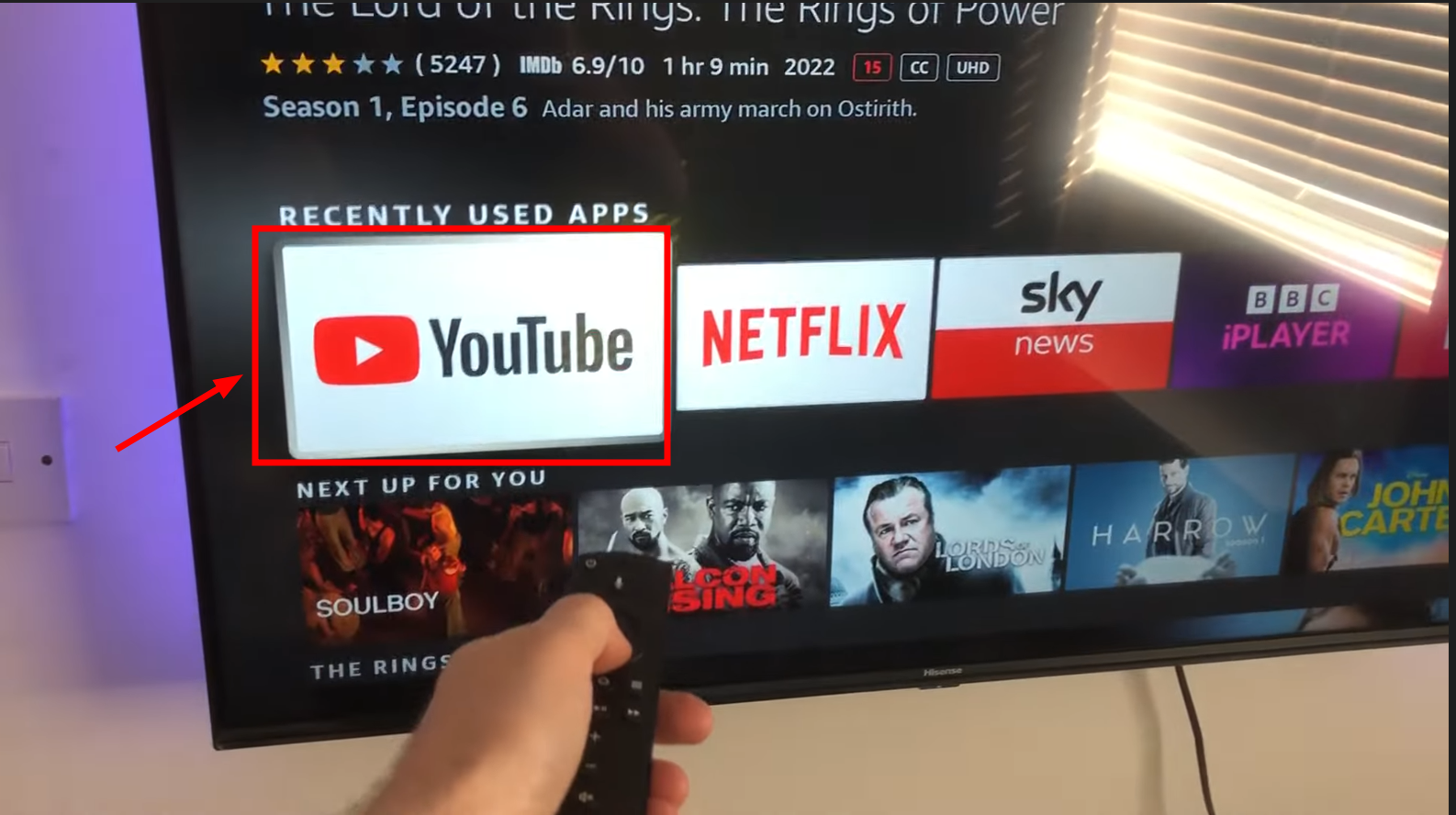 Переместите курсор на приложение
Переместите курсор на приложение нажать на кнопку
нажать на кнопку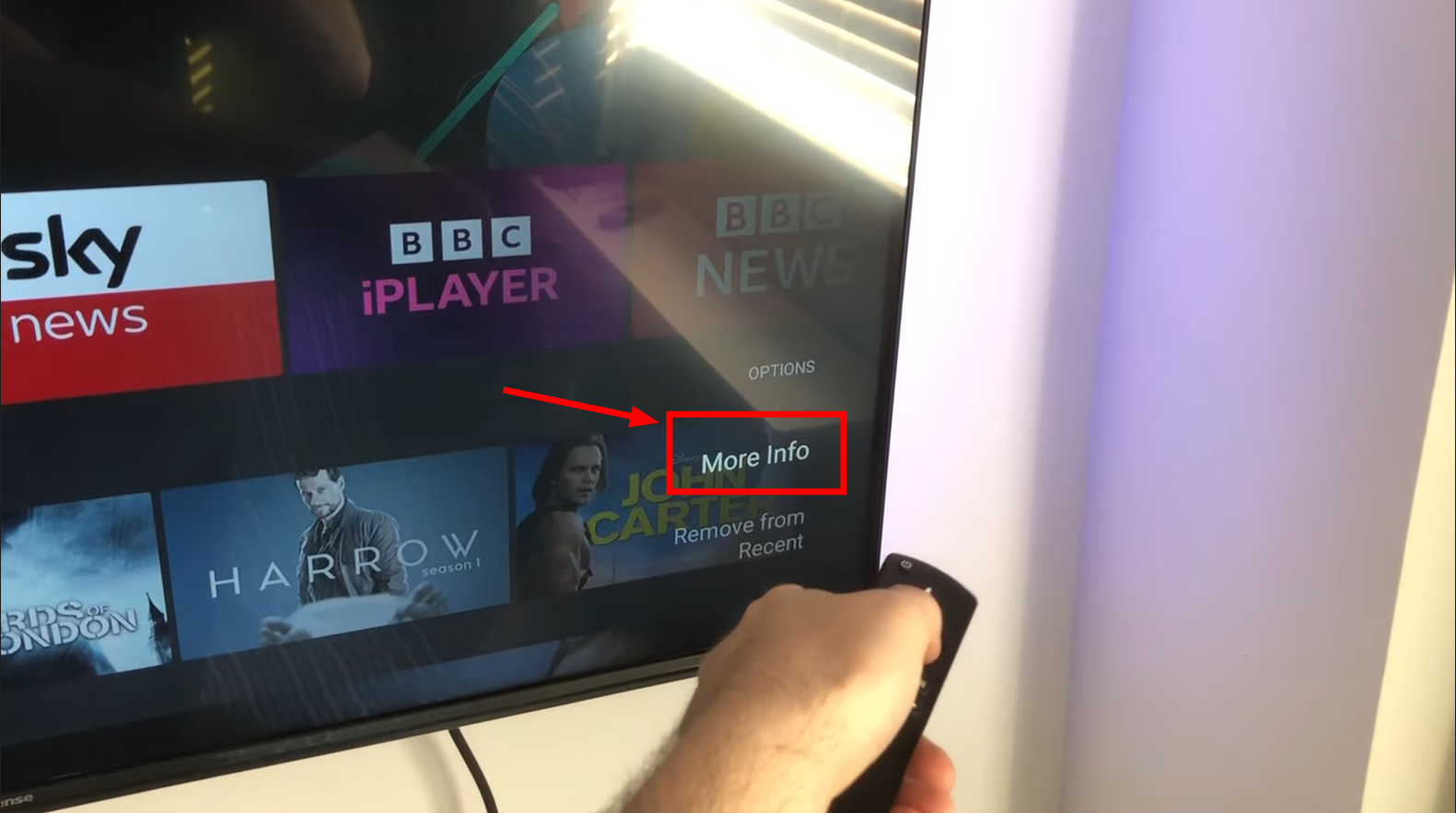 Выберите дополнительную информацию
Выберите дополнительную информацию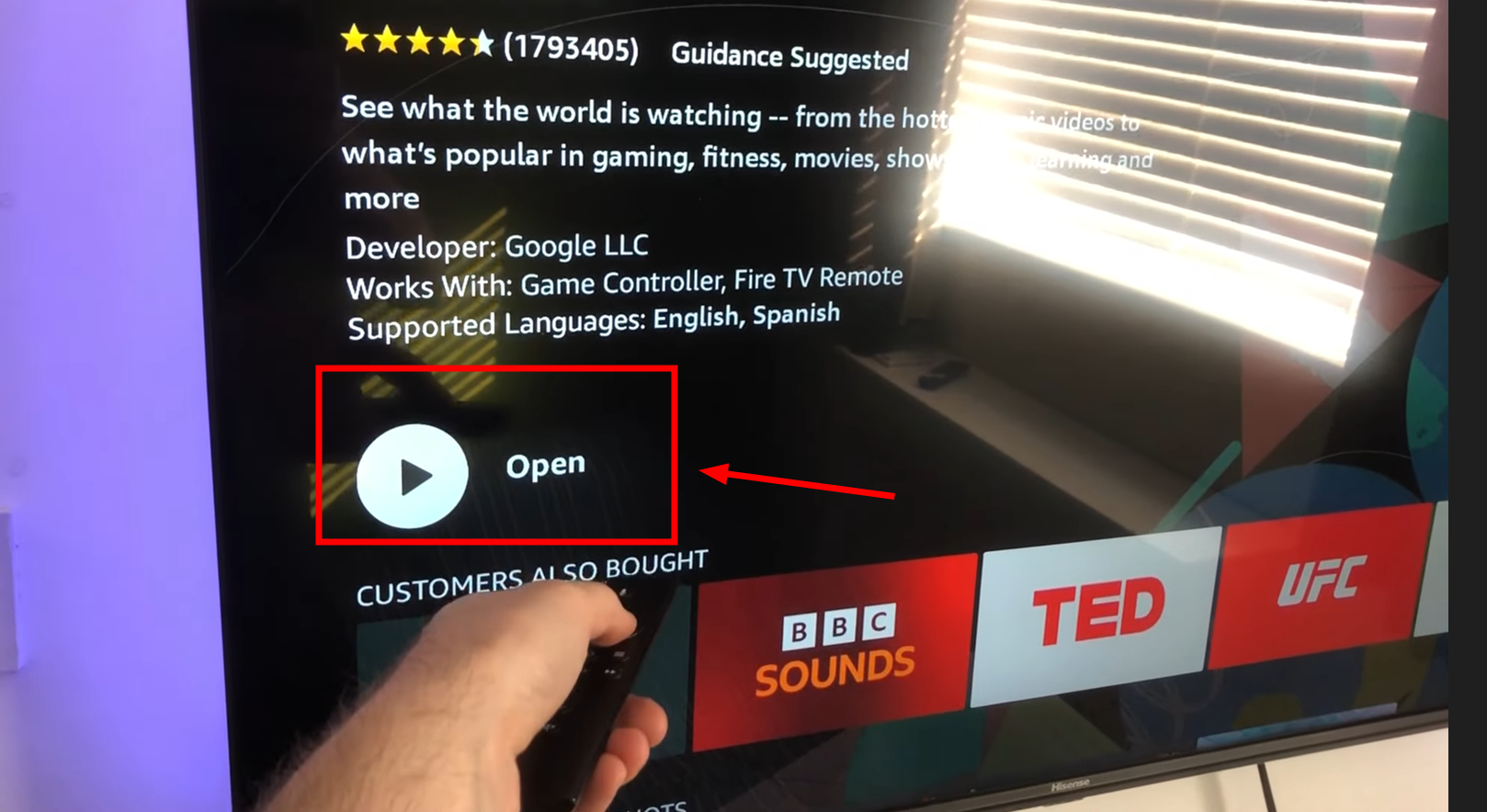 Проверьте, доступно ли какое-либо обновление
Проверьте, доступно ли какое-либо обновление